คุณทราบหรือไม่ว่า Google Maps มีโหมดไม่ระบุตัวตนเช่นเดียวกับใน Google Chrome และที่นี่ก็มีเหตุผลที่ถูกต้องในการใช้โหมดส่วนตัว โดยค่าเริ่มต้น Google Maps จะติดตามการเคลื่อนไหวทั้งหมดของคุณและสามารถใช้ได้กับสมาชิกในครอบครัวของ Google และผู้ติดต่อที่เชื่อถือได้
แต่ถ้าคุณต้องการซ่อนกิจกรรมสักพักล่ะ หากคุณกำลังจะซื้อของขวัญให้คู่สมรสที่ไหนสักแห่งหรือหากคุณกำลังวางแผนเซอร์ไพรส์คุณอาจไม่ต้องการให้คนอื่นเห็นข้อมูลนี้
แม้ว่าคุณจะสามารถลบ ประวัติตำแหน่งของ Google Maps ของคุณได้ในภายหลัง แต่ก็เป็นการดีที่สุดหากไม่ได้ติดตามตั้งแต่แรก วิธีใช้โหมดไม่ระบุตัวตนของ Google Maps บนอุปกรณ์ Android ของคุณมีดังนี้
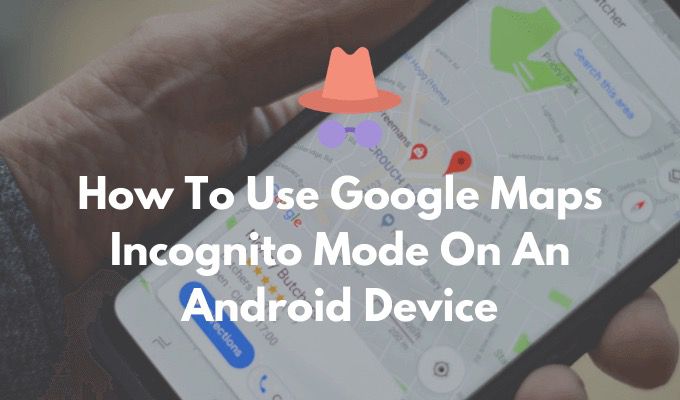
Google Maps โหมดไม่ระบุตัวตนทำงานอย่างไร
ดังที่เราได้กล่าวไว้ก่อนหน้านี้โหมดไม่ระบุตัวตนเป็นคุณลักษณะการท่องเว็บแบบส่วนตัวที่ออกแบบมาเพื่อปกป้อง ตำแหน่ง (จีพีเอส ) และข้อมูลการค้นหาบน Google Maps เมื่อคุณเปิดใช้งานโหมดไม่ระบุตัวตน Google Maps จะปิดใช้งานคุณสมบัติประวัติตำแหน่งทันที แอปจะหยุดบันทึกสถานที่ที่คุณไปและสิ่งที่คุณค้นหา
Google แผนที่จะไม่บันทึกประวัติการเข้าชมของคุณหรือ ประวัติการค้นหาของคุณ จะไม่ส่งการแจ้งเตือนถึงคุณด้วย จะไม่อัปเดตตำแหน่งที่แชร์ของคุณหากคุณเปิดใช้งานคุณลักษณะนี้
แต่สิ่งนี้ไม่ได้เปลี่ยนประสบการณ์การนำทางใน Google แผนที่ของคุณ คุณจะยังดูได้ว่าคุณอยู่ที่ไหนค้นหาสถานที่ได้และยังสามารถใช้การนำทางแบบเลี้ยวต่อเลี้ยวของ Google Maps ได้อีกด้วย
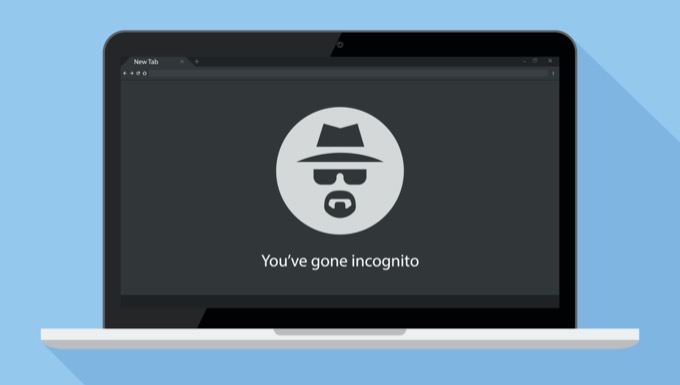
คุณลักษณะต่อไปนี้จะไม่สามารถใช้ได้สำหรับคุณเมื่อคุณอยู่ในโหมดไม่ระบุตัวตนของ Google Maps:
ระหว่างการนำทางคุณลักษณะไมโครโฟนใน Google แผนที่จะไม่ทำงาน แต่คุณยังสามารถใช้ปุ่ม“ ตกลง Google” การดำเนินการนี้จะแสดง Google Assistant และเนื่องจากไม่ได้เป็นส่วนหนึ่งของแอป Google Maps ข้อมูลนั้นจะถูกจัดเก็บและจะอยู่ในประวัติบัญชี Google ของคุณ
วิธีเปิดโหมดไม่ระบุตัวตนของ Google Maps
เมื่อคุณเข้าใจแล้วว่าคุณลักษณะนี้ทำงานอย่างไรต่อไปนี้เป็นวิธีที่คุณสามารถใช้งานบนสมาร์ทโฟน Android ของคุณ
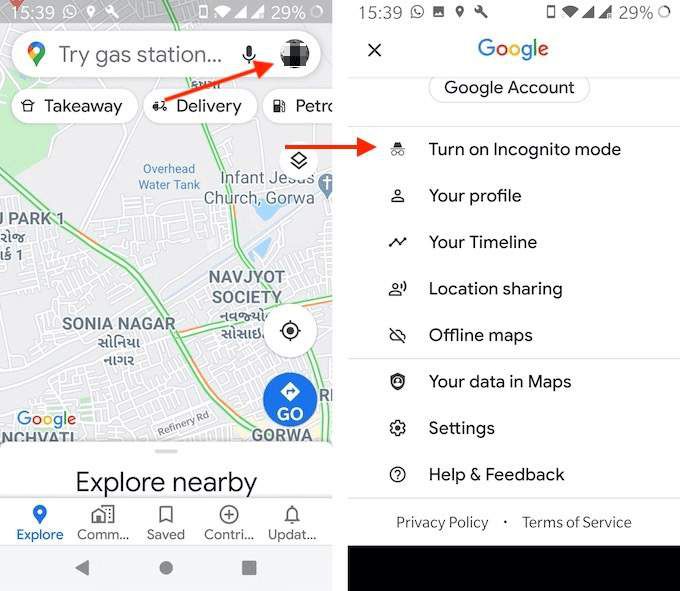
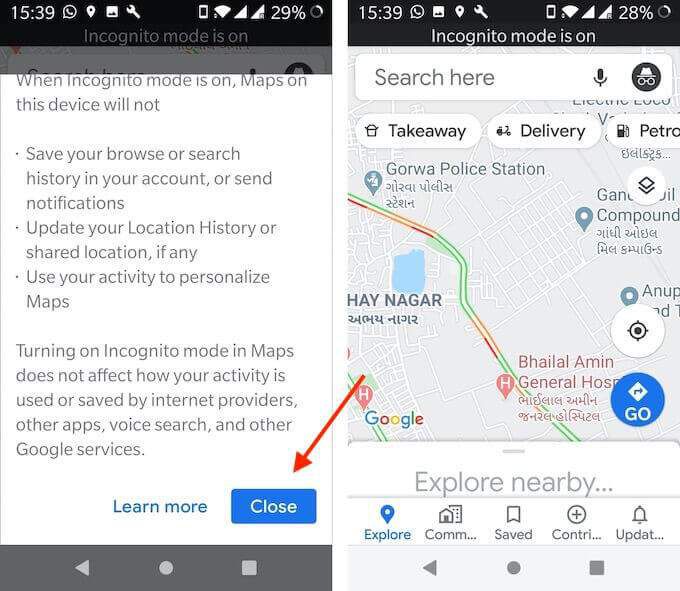
เมื่อรีสตาร์ทแล้วคุณจะ อยู่ในโหมดไม่ระบุตัวตน คุณจะสามารถบอกได้เพราะไอคอนโหมดไม่ระบุตัวตนจะมาแทนที่ไอคอนโปรไฟล์ของคุณที่มุมบนขวา
ขณะนี้คุณสามารถค้นหาและนำทางได้โดยไม่ต้องกังวลว่าจะถูกบันทึกอีกต่อไป
วิธีปิดโหมดไม่ระบุตัวตนของ Google Maps
เมื่อคุณดำเนินการกับโหมดไม่ระบุตัวตนเสร็จแล้วคุณอาจต้องการปิดการใช้งานและกลับไปที่การตั้งค่าเริ่มต้น ( ท้ายที่สุดแล้วโหมดไม่ระบุตัวตนของ Google Maps มีคุณลักษณะน้อยกว่า)
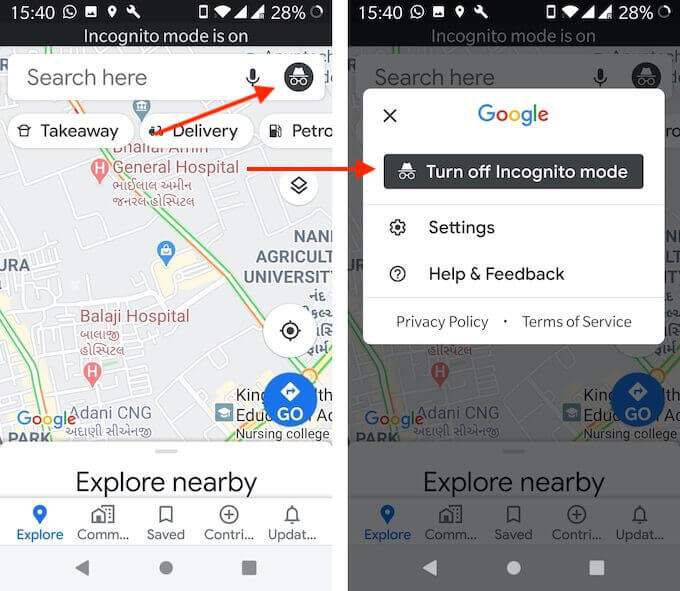
และเช่นนั้นแอป Google Maps จะรีสตาร์ทและหน้าจอหลักของ Google Maps ที่คุณคุ้นเคยจะกลับมาอีกครั้ง
วิธีลบประวัติ Google แผนที่
จะเกิดอะไรขึ้นหากคุณลืมเปิดใช้งานโหมดไม่ระบุตัวตนของ Google แผนที่และคุณต้องการซ่อนหรือลบกิจกรรมจาก Google แผนที่ คุณสามารถทำได้เช่นเดียวกับเบราว์เซอร์ Google Chrome
และคุณสามารถทำได้จากแอป Google Maps สำหรับ Android
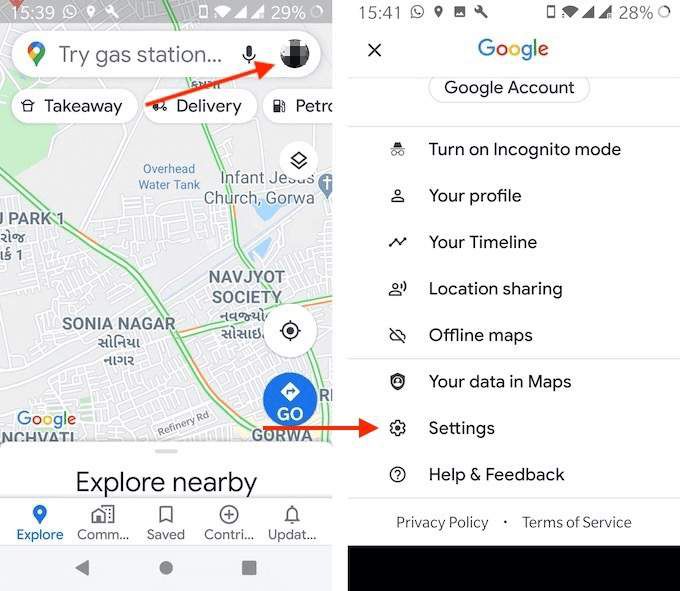
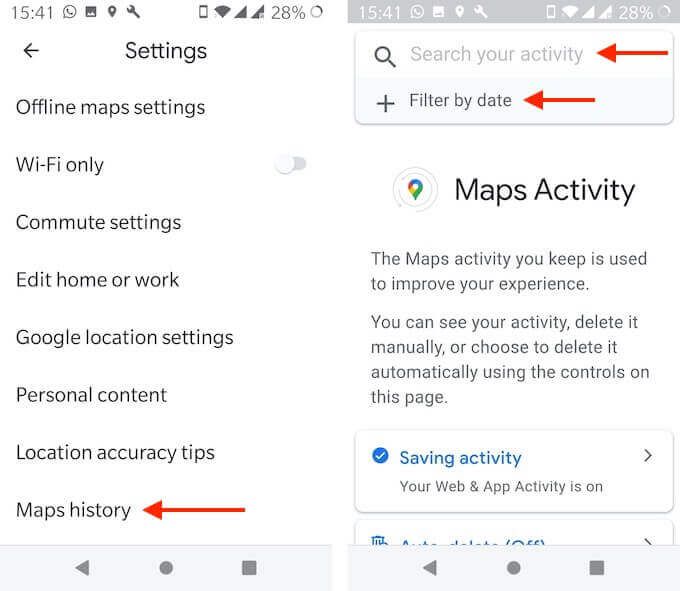
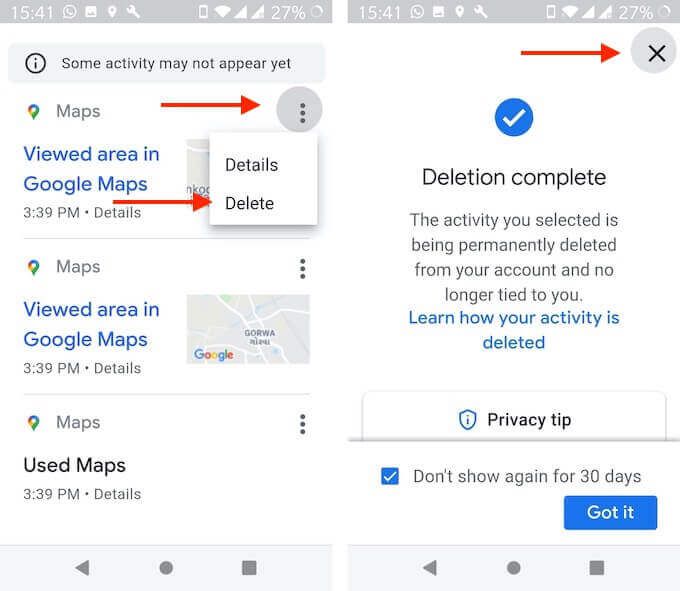
Google จะลบข้อมูลนั้นออกจาก บัญชี Google ของคุณ จะไม่ปรากฏในแอป Google Maps และไม่มีบัญชีที่เชื่อมโยงไว้จะสามารถเข้าถึงได้
คุณรู้สึกอย่างไรกับการใช้ Google Maps ในโหมดไม่ระบุตัวตน แบ่งปันกับเราในความคิดเห็นด้านล่าง
กำลังมองหาทางเลือกอื่นของ Google Maps ใช่หรือไม่ นี่คือ 8 ตัวเลือกที่ดีที่สุดของคุณ